Kjør kompatibilitetsfeilsøkingen for å se etter eventuelle feil
- Outlook lar deg ha mer enn én e-post, slik at du enkelt kan bytte mellom dem, spesielt hvis du har en privat- og jobbkonto.
- Noen brukere har imidlertid problemer med å opprette en ny e-post, spesielt de fra et domene.
- Hvis dette høres ut som deg, vil vi veilede deg gjennom hvordan du får den e-postkontoen akseptert i Outlook.

XINSTALLER VED Å KLIKKE LAST NED FILEN
Denne programvaren vil reparere vanlige datamaskinfeil, beskytte deg mot filtap, skadelig programvare, maskinvarefeil og optimalisere PC-en for maksimal ytelse. Løs PC-problemer og fjern virus nå i tre enkle trinn:
- Last ned Restoro PC Repair Tool som følger med patentert teknologi (patent tilgjengelig her).
- Klikk Start søk for å finne Windows-problemer som kan forårsake PC-problemer.
- Klikk Reparer alle for å fikse problemer som påvirker datamaskinens sikkerhet og ytelse.
- Restoro er lastet ned av 0 lesere denne måneden.
0x8004011c er en vanlig feil for Microsoft Outlook-brukere. Denne feilmeldingen vises vanligvis når du prøver å sette opp en ny e-postkonto fra et domene. Dessverre er utsiktsfeil vanlige; noen ganger appen åpnes ikke engang i Windows 11.
Brukere stopper opp med å opprette en ny e-postkonto for denne spesielle feilen til tross for mange forsøk. Derfor ser vi nærmere på hva som forårsaker dette problemet og hvordan vi kan løse det.
Hva er 0x8004011c i Outlook?
0x8004011c er en vanlig feilkode du kan få mens du bruker Microsoft Outlook. Det er knyttet til å koble til en Exchange Server, noe som betyr at det er et problem med serveren.
Dette problemet hindrer deg i å koble til e-postkontoen din, du kan ikke sende eller motta e-post fra Outlook-kontoen din. Fra et flertall av rapportene skjedde dette problemet med brukere som brukte en domenekonto.
Noen av de viktigste årsakene bak denne feilen inkluderer følgende:
- Tilkoblingsproblemer – Din Internett-tilkoblingen kan være for treg og kan ikke legge til rette for å opprette en ny konto.
- Serverproblemer – Microsofts servere kan være opptatt eller overbelastet når du prøver å opprette en konto.
Hvordan fikser jeg feil 0x8004011c i Outlook?
Noen grunnleggende løsninger som kan redde dagen uten behov for tekniske løsninger inkluderer:
- Sjekk Internett-tilkoblingen din. Sørg for at du er koblet til Internett og opererer med optimale hastigheter.
- Sørg for at nei brannmur blokkerer tilgang til e-postserveren.
- Sørg for at du bruker den nyeste versjonen av Outlook.
- Undersøk serverstatus for Microsoft og sørg for at Outlook ikke er oppført.
1. Avinstaller nylige Windows-oppdateringer
- Slå den Windows tasten og velg Innstillinger.

- Klikk på Windows-oppdatering og velg Oppdater historikk på høyre rute.

- Rull ned og under Relaterte innstillinger, klikk på Avinstaller oppdateringer.

- Dette tar deg til de siste installerte oppdateringene.
- Velg den øverste oppdateringen og klikk på Avinstaller.

- Start PC-en på nytt og sjekk om problemet vedvarer.
2. Kjør feilsøkingsprogrammet for programkompatibilitet
- Slå den Windows nøkkel, skriv Kontrollpanel i søkefeltet, og klikk Åpen.

- Klikk på Feilsøking.

- Plukke ut Programmer.

- Klikk på Programkompatibilitet feilsøking, traff deretter Neste.

- Følg instruksjonene på skjermen og velg riktig svar når du blir bedt om å fullføre prosessen.
Eksperttips:
SPONSERT
Noen PC-problemer er vanskelige å takle, spesielt når det kommer til ødelagte depoter eller manglende Windows-filer. Hvis du har problemer med å fikse en feil, kan systemet ditt være delvis ødelagt.
Vi anbefaler å installere Restoro, et verktøy som skanner maskinen din og identifiserer hva feilen er.
Klikk her for å laste ned og begynne å reparere.
Programkompatibilitetsfeilsøkeren hjelper deg med å diagnostisere og fikse problemer når et program ikke kjører riktig. Den vil se etter problemer forårsaket av kompatibilitetsproblemer mellom programmet og Windows og fikser dem automatisk.
3. Fjern kompatibilitetsbegrensninger
- Slå den Windows + E nøkler for å åpne Filutforsker.
- Naviger til følgende plassering. Vær oppmerksom på at dette er standard mappeplassering for de fleste apper, så hvis du flyttet den, er den kanskje ikke her:
C:\Program Files (x86)ellerC:\Program Files\Microsoft Office - Finn Outlook.exe fil, høyreklikk på den og velg Egenskaper.

- Naviger til Kompatibilitet fanen og fjern merket for Kjør dette programmet i kompatibilitetsmodus for alternativ.

- Klikk på Søke om, deretter OK for å lagre endringene.
- 0x80040900 Outlook-feil: 6 måter å enkelt fikse det på
- Hvordan fikse 0x80190194 Outlook-adressebokfeil
- Hvordan fikse Outlook-feil 0x80040610 i 7 enkle trinn
- Hvordan lagre Outlook-mapper på skrivebord eller harddisk
4. Rediger registeret
- Slå den Windows + R tastene for å åpne Løpe kommando.
- Type regedit i dialogboksen og trykk Tast inn å åpne Registerredigering.
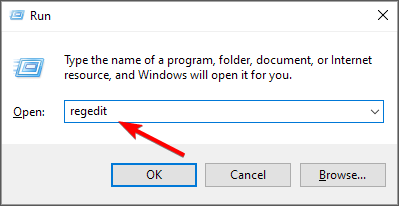
- Naviger til følgende plassering:
HKEY_LOCAL_MACHINE\SOFTWARE\Microsoft\Cryptography\Protect\Providers\df9d8cd0-1501-11d1-8c7a-00c04fc297eb - Høyreklikk på en tom plass på høyre side, velg Ny DWORD (32bit) og gi det nytt navn til ProtectionPolicy.
- Dobbeltklikk på den for å endre deretter; i Verdidata entry, enter 1, traff deretter OK.

- Lukk Registerredigering og prøv å opprette e-postkontoen på nytt.
På dette tidspunktet må vi nevne at Registerredigering er en svært kritisk komponent i Windows, og eventuelle endringer kan ha en ringvirkning på ytelsen og stabiliteten til operativsystemet ditt. Hvis noe går galt, risikerer du å forårsake irreversibel skade på PC-en.
For å dempe deg selv fra lammende effekter, anbefaler vi at du opprette et gjenopprettingspunkt slik at du kan ha et returpunkt. Du kan også søke hjelp fra en teknisk ekspert hvis du ikke er fortrolig med hvordan ting fungerer.
5. Utfør en systemgjenoppretting
- trykk Windows + R nøkler, type rstui, og treffer Tast inn.
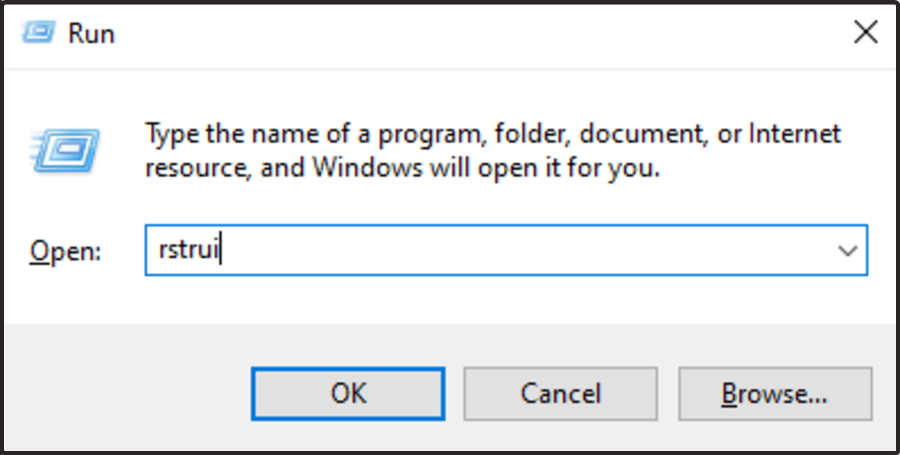
- Velg gjenopprettingspunktet du ønsker å gå tilbake til og klikk på Neste.
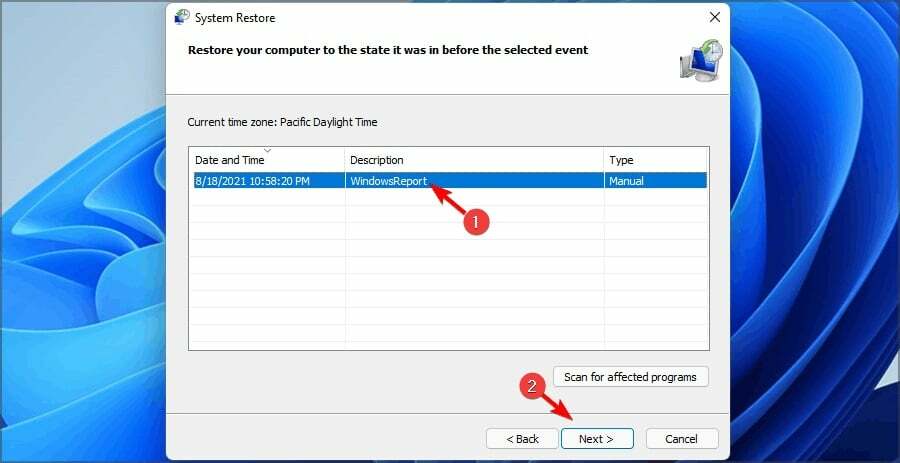
- Klikk nå på Bli ferdig.
Husk at du må ha opprettet et gjenopprettingspunkt før dette trinnet; ellers vil dette ikke fungere.
Det er alt vi hadde for denne artikkelen, og forhåpentligvis vil det på dette tidspunktet ikke være flere problemer når du prøver å opprette en e-postkonto. I så fall anbefaler vi at du kontakt Microsofts kundestøtte for ytterligere hjelp.
Hvis du vil endre eller fjerne primærkontoen din fra Outlook, deler vi en trinn-for-trinn-prosess for hvordan du skal gå frem.
For eventuelle kommentarer, spørsmål eller forslag, legg igjen en kommentar nedenfor.
Har du fortsatt problemer? Løs dem med dette verktøyet:
SPONSERT
Hvis rådene ovenfor ikke har løst problemet, kan PC-en oppleve dypere Windows-problemer. Vi anbefaler laster ned dette PC-reparasjonsverktøyet (vurdert Great på TrustPilot.com) for enkelt å løse dem. Etter installasjonen klikker du bare på Start søk og trykk deretter på Reparer alle.


